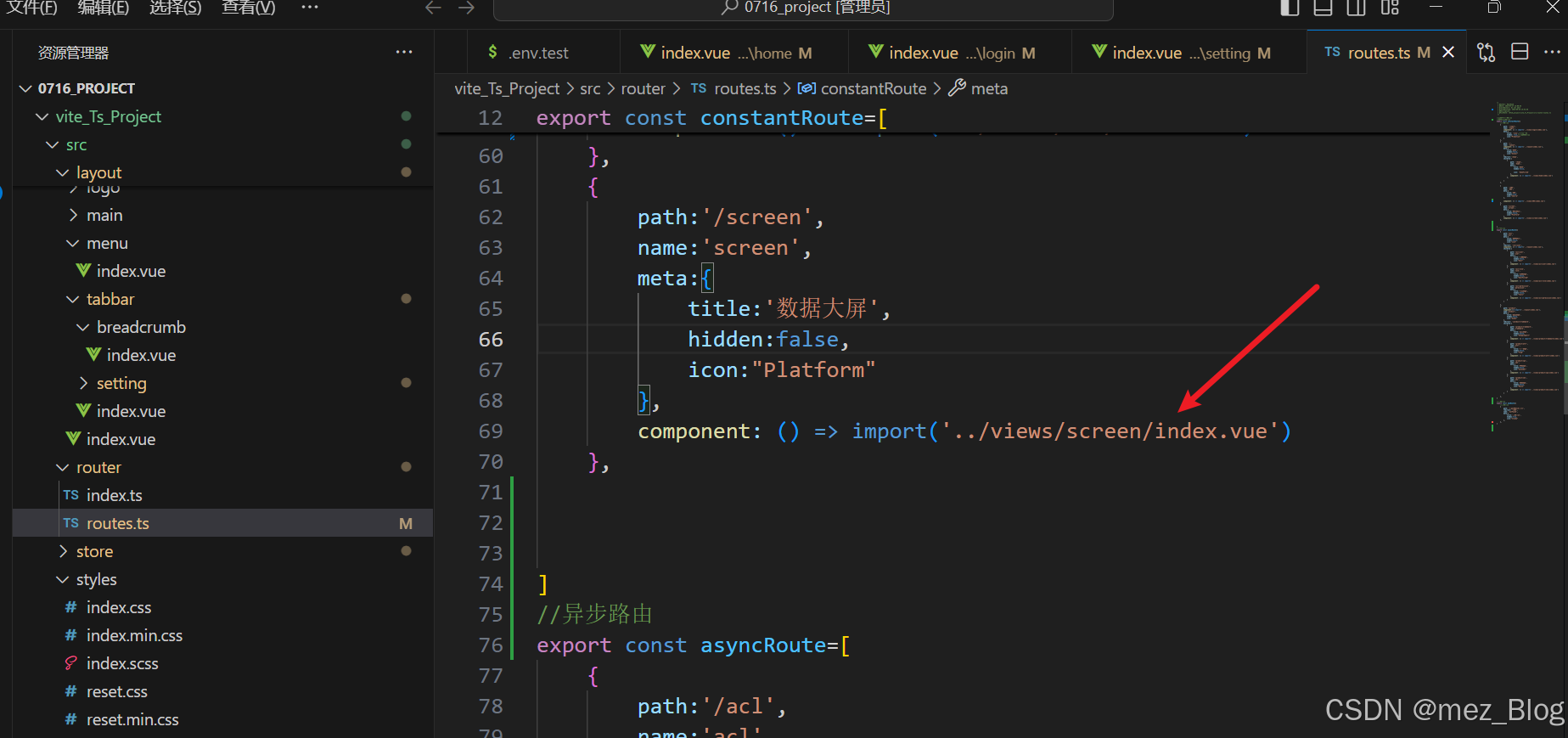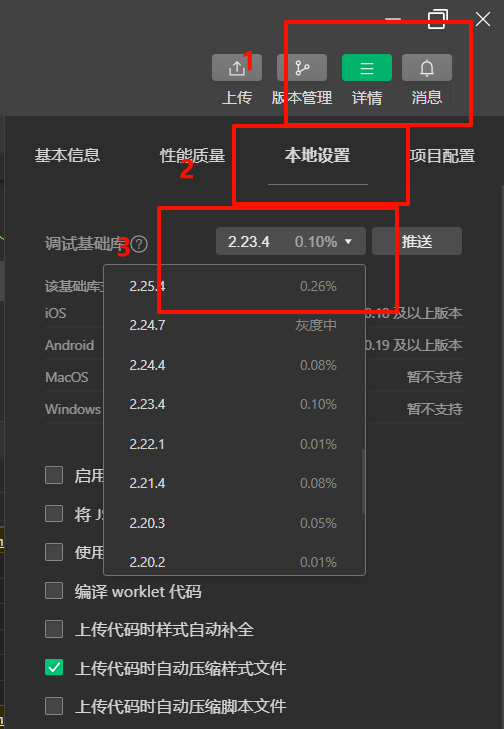宿主机的VM安装CENTOS文件无法快速上传,也不方便输入命令行,用SSH终端xshell连接虚拟机的SSH工具就方便多了,实现VM所在宿主机Win10上的xshell能连接vm的centos要实现以下几个环节
1、确保宿主机与虚拟机的连通性。
2、虚拟机安装SSH服务,同时启动SSHD服务
3、win10宿主机用SSH工具xshell登录连接虚拟机
网络配置参考:VM的CentOS采用NAT共用宿主机网卡宿主机器无法连接到虚拟CentOS
在 CentOS 上配置 SSH 可以按照以下步骤进行:
一、安装 SSH 服务
如果系统中没有安装 SSH 服务,使用以下命令安装:
cd /mnt/cdromcd Packagesfind -name "openssh*.rpm"./openssh-clients-7.4p1-21.el7.x86_64.rpm./openssh-ldap-7.4p1-21.el7.x86_64.rpm./openssh-server-sysvinit-7.4p1-21.el7.x86_64.rpm./openssh-7.4p1-21.el7.x86_64.rpm./openssh-keycat-7.4p1-21.el7.x86_64.rpm./openssh-askpass-7.4p1-21.el7.x86_64.rpm./openssh-server-7.4p1-21.el7.x86_64.rpm./openssh-cavs-7.4p1-21.el7.x86_64.rpmrpm -ivh openssh-server-7.4p1-21.el7.x86_64.rpm #安装SSH服务端rpm -ivh openssh-clients-7.4p1-21.el7.x86_64.rpm #安装SSH客户端基于光盘映像的安装

二、启动 SSH 服务
三、配置 SSH 服务
-
编辑 SSH 配置文件:
sudo vi /etc/ssh/sshd_config -
可以根据需要进行以下一些常见的配置调整:
-
允许 root 用户远程登录(默认是禁止的,如果需要开启可取消以下行的注释):
PermitRootLogin yes -
修改端口号(默认是 22,如果要修改端口,比如改为 2222):
Port 2222 -
禁止密码登录,只允许密钥登录(更安全):
PasswordAuthentication no PubkeyAuthentication yes
-
-
保存并退出配置文件。
-
重新加载 SSH 服务配置:
sudo systemctl reload sshd
四、生成 SSH 密钥对(如果需要密钥登录)
-
在客户端(比如你的本地计算机)生成密钥对:
-
对于 Linux/macOS:
ssh-keygen -
对于 Windows,可以使用 PuTTYgen 等工具生成密钥对。
-
-
将公钥复制到服务器:
用SSH工具Xshell连接虚拟机

用XFTP更换yum的源,创建一个Bak目录,把不能用的源都移动bak目录,从官网上下一个最新的CentOS-Base.repo,用命令行重新生成镜像源yum makecache 重新生成后可以更新yum,再下载软件
[root@localhost Packages]$ yum makecache
已加载插件:fastestmirror
Loading mirror speeds from cached hostfile* base: mirrors.aliyun.com* extras: mirrors.aliyun.com* updates: mirrors.aliyun.com
base | 3.6 kB 00:00:00
extras | 2.9 kB 00:00:00
updates | 2.9 kB 00:00:00
元数据缓存已建立
更新yum工具
[root@localhost Packages]# yum update
已加载插件:fastestmirror
Loading mirror speeds from cached hostfile* base: mirrors.aliyun.com* extras: mirrors.aliyun.com* updates: mirrors.aliyun.com
No packages marked for update后续可以用yum安装一切软件了。